Převod souborů aplikace Microsoft Excel do aplikace Word
Jsou chvíle, kdy je třeba převést soubory aplikace Excel do formátu Word. Například pokud chcete napsat dopis založený na tabulkovém dokumentu av některých dalších případech. Bohužel nemůžete jednoduše převést jeden dokument na jiný, prostřednictvím položky nabídky "Uložit jako ..." nefunguje, protože tyto soubory mají zcela jinou strukturu. Podívejme se, jaké metody existují pro převod souborů aplikace Excel do aplikace Word.
Obsah
Kopírování obsahu
Jedním z nejjednodušších způsobů, jak převést obsah souboru aplikace Excel do aplikace Word, je jednoduše zkopírovat a vložit jej.
Nejprve otevřete soubor v aplikaci Microsoft Excel a vyberte obsah, který chcete přenést do aplikace Word. Dále klikněte pravým tlačítkem myši na tento obsah, zavolejte kontextové menu a klikněte na něj pod nápisem "Kopírovat". Můžete také kliknout na tlačítko na kazetě s přesně stejným názvem nebo zadejte klávesovou zkratku Ctrl + C.
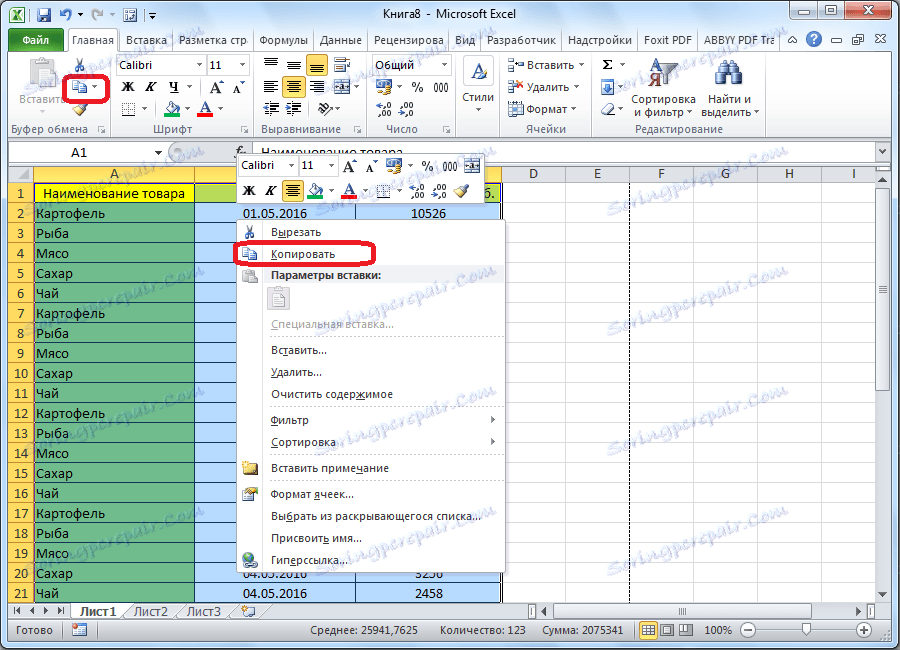
Poté spusťte program Microsoft Word. Klepněte pravým tlačítkem myši na list a v rozbalovací nabídce v parametrech vložení vyberte položku "Uložit podmíněné formátování".
Existují další možnosti pro vkládání. Můžete například klepnout na tlačítko "Vložit" umístěné na začátku pásu karet aplikace Microsoft Word. Také můžete na klávesnici zadat klávesy Ctrl + V nebo Shift + Ins.
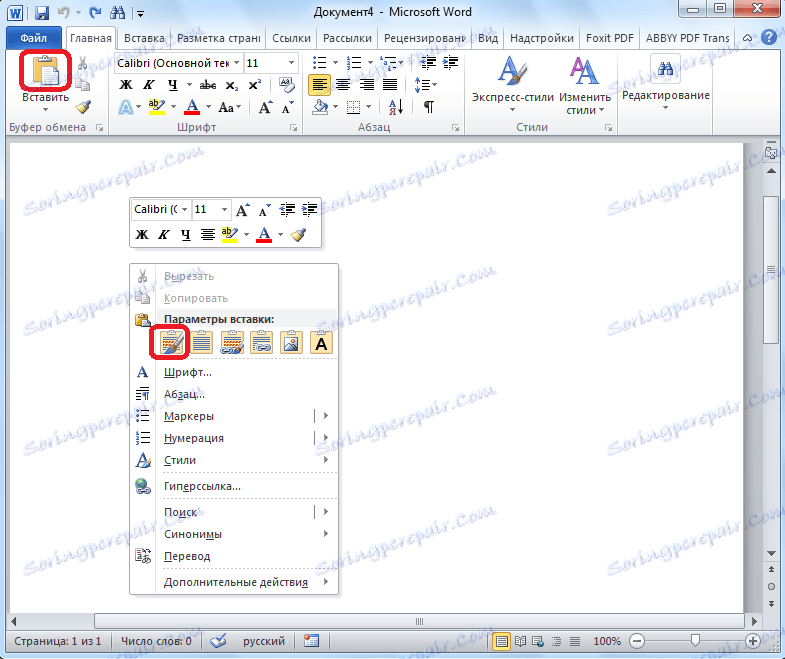
Poté budou data vložena.
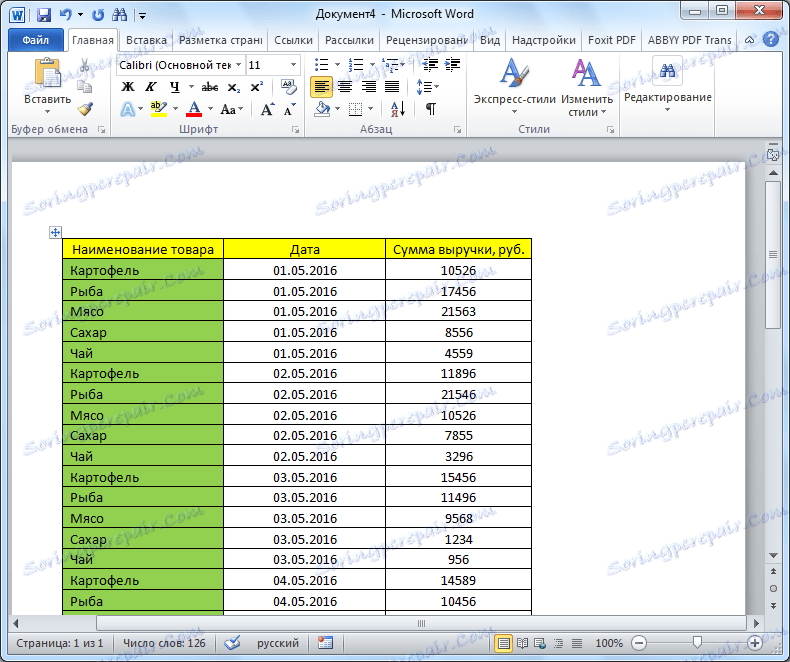
Nevýhodou této metody je, že ne vždy je konverze prováděna správně, zejména pokud jsou k dispozici vzorce. Kromě toho data v listu Excel by neměla být širší než stránka Vord, jinak se prostě nezapadají.
Konverze pomocí speciálních programů
K dispozici je také možnost převodu souborů z formátu Excel do formátu WORD pomocí speciálních programů pro konverzi. V tomto případě není nutné otevřít aplikaci Microsoft Excel nebo aplikaci Microsoft Word.
Jedním z nejslavnějších programů pro převod dokumentů z aplikace Excel do aplikace Word je aplikace Abex Excel to Word Converter. Tento program zcela zachovává původní formátování dat a strukturu tabulek při konverzi. Podporuje také dávkovou konverzi. Jediným potížím při používání tohoto programu pro domácího uživatele je, že rozhraní je anglicky bez Russification. Nicméně funkčnost této aplikace je velmi jednoduchá a intuitivní, takže i uživatel s minimální znalostí angličtiny to pochopí bez problémů. Pro tytéž uživatele, kteří nejsou s tímto jazykem obeznámeni, podrobněji vysvětlíme, co dělat.
Takže spusťte program Abex Excel do aplikace Word Converter. Klikněte na levé tlačítko na panelu nástrojů "Přidat soubory".
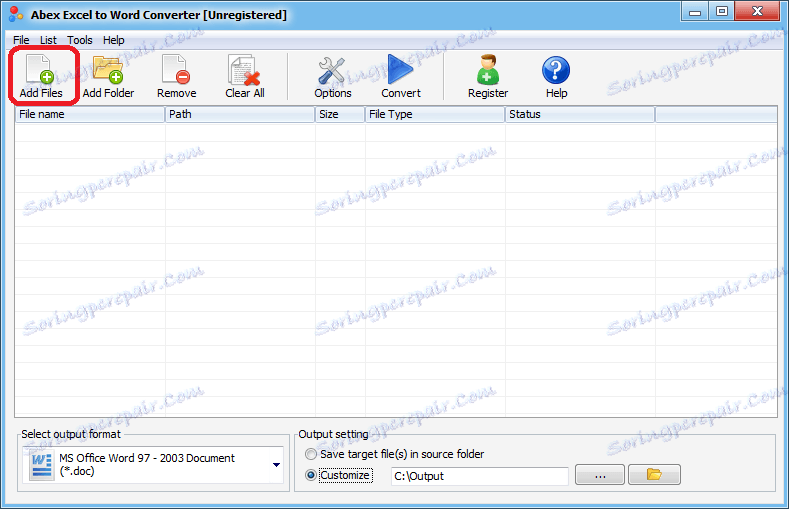
Otevře se okno, kde musíte vybrat soubor aplikace Excel, který budeme převádět. Vyberte soubor a klikněte na tlačítko "Otevřít". V případě potřeby můžete přidat několik souborů najednou.

Potom ve spodní části programu Abex Excel to Word Converter vyberte jeden ze čtyř formátů, na které bude soubor převeden. Jedná se o formáty:
- DOC (Microsoft Word 97-2003);
- DOCX;
- DOCM;
- RTF.
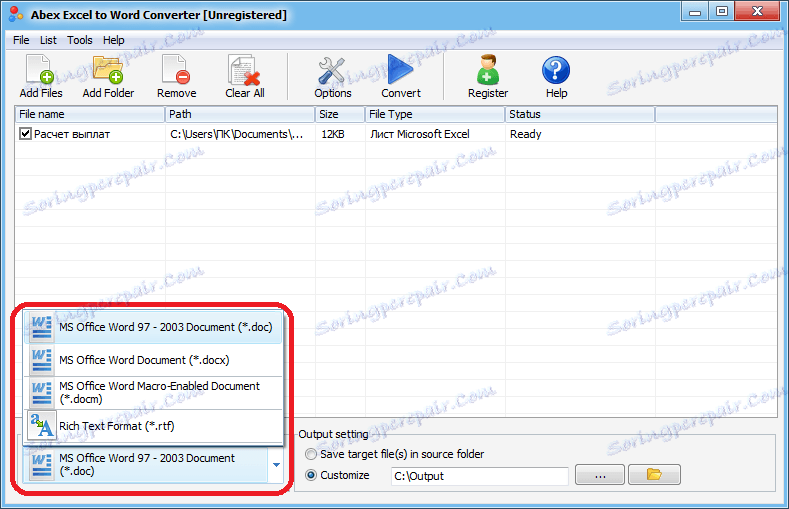
Dále ve skupině "Nastavení výstupu" musíte nastavit, do kterého adresáře bude převeden soubor uložen. Pokud je přepínač nastaven na "Uložit cílové soubory ve zdrojové složce", uložení se provede ve stejném adresáři, ve kterém je umístěn zdrojový soubor.
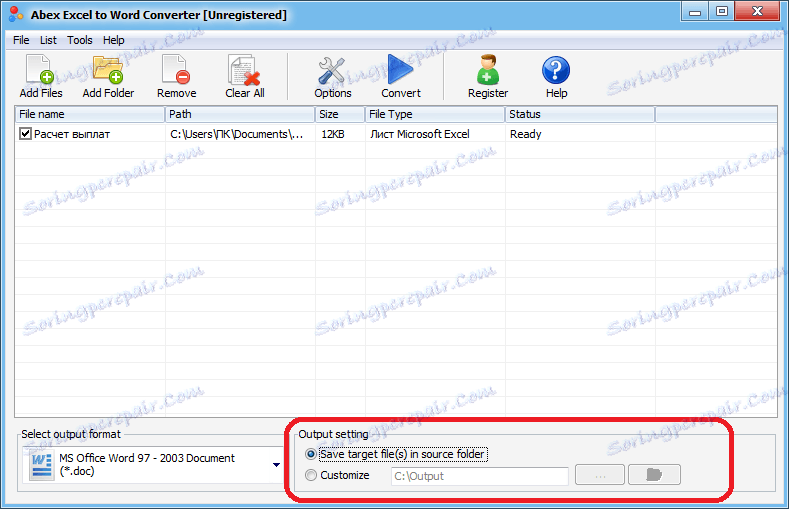
Chcete-li nastavit další úložiště, musíte přepínač nastavit na pozici "Upravit". Ve výchozím nastavení se ukládá do složky "Výstup" umístěné v kořenovém adresáři jednotky C.
Pokud chcete vybrat vlastní umístění pro uložení souborů, klikněte na tlačítko elipsy, které se nachází napravo od pole, které udává adresu adresáře.
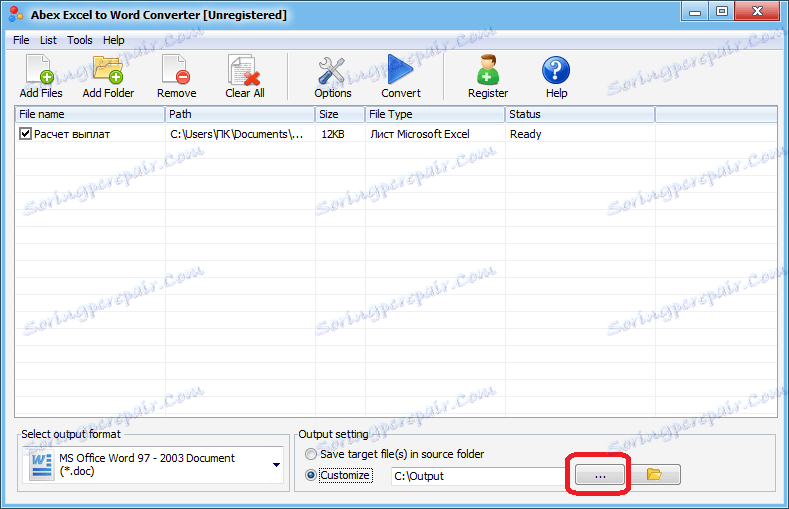
Potom se otevře okno, kde musíte zadat složku na pevném disku nebo na vyměnitelném médiu, které chcete. Po zadání adresáře klikněte na tlačítko "OK".

Chcete-li určit přesnější nastavení konverzí, klikněte na tlačítko "Možnosti" na panelu nástrojů. V převažující většině případů však existuje dostatek těch nastavení, která jsme uvedli výše.
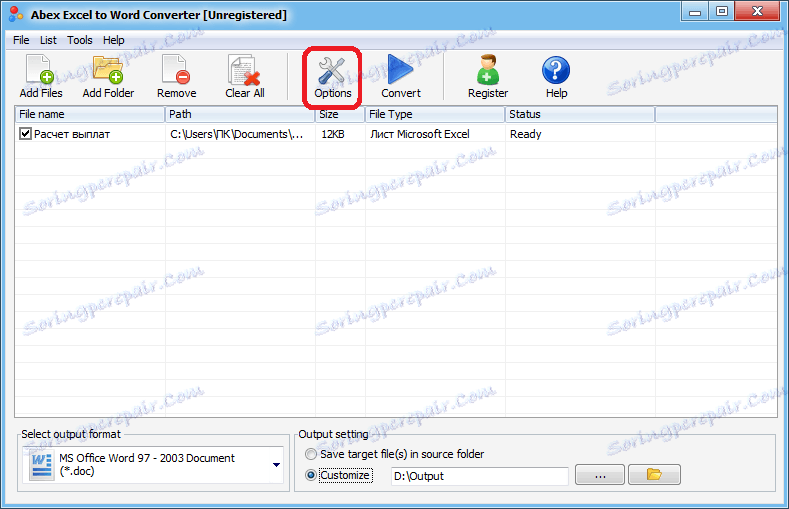
Po dokončení všech nastavení klepněte na tlačítko "Převést" umístěné na panelu nástrojů napravo od tlačítka "Možnosti".
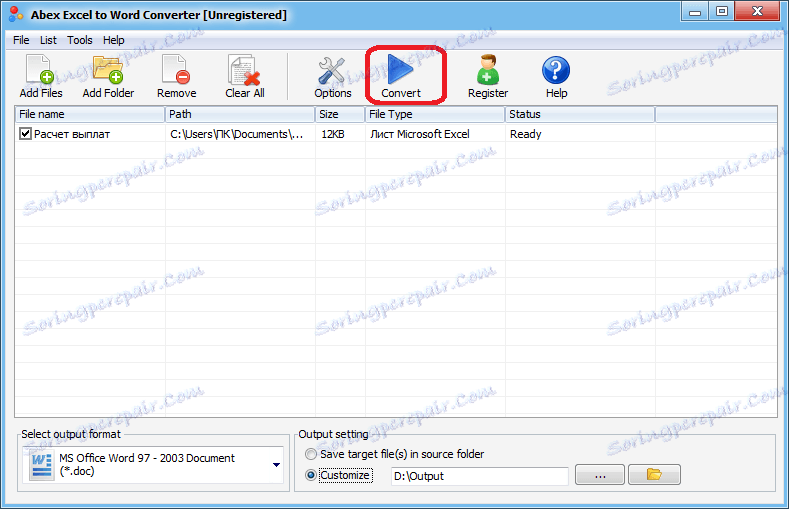
Soubor se převádí. Po dokončení můžete otevřít hotový soubor v aplikaci Microsoft Word v adresáři, který jste zadali dříve, a pracovat s ním již v tomto programu.
Konverze prostřednictvím služeb online
Pokud nechcete nainstalovat software specificky pro převod souborů aplikace Excel do aplikace Word, pak existuje možnost používat služby online navržené pro tyto účely.
Princip fungování všech online převodníků je přibližně stejný. Pojďme to popsat pomocí příkladu služby CoolUtils.
Nejprve po přesunu na tuto stránku pomocí prohlížeče přesučíme do sekce "Celkový převodník aplikace Excel". V této části můžete převádět soubory aplikace Excel do různých formátů: PDF, HTML, JPEG, TXT, TIFF a DOC, tedy ve formátu Word.
Po přesunutí do požadované části klikněte na tlačítko "BROWSE" v bloku "Nahrát soubor".

Otevře se okno, ve kterém chcete vybrat soubor aplikace Excel pro konverzi. Po provedení výběru klikněte na tlačítko "Otevřít".

Poté na stránce konverze v části "Konfigurovat možnosti" zadejte formát, ve kterém chcete soubor převést. V našem případě je formát doc.
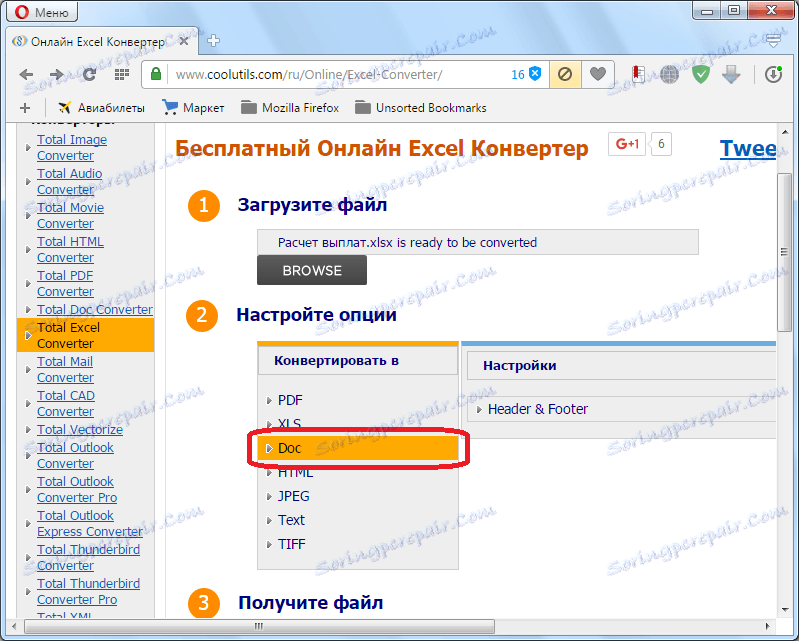
Nyní v sekci "Získat soubor" zůstane klepnutím na tlačítko "Stáhnout konvertovaný soubor".
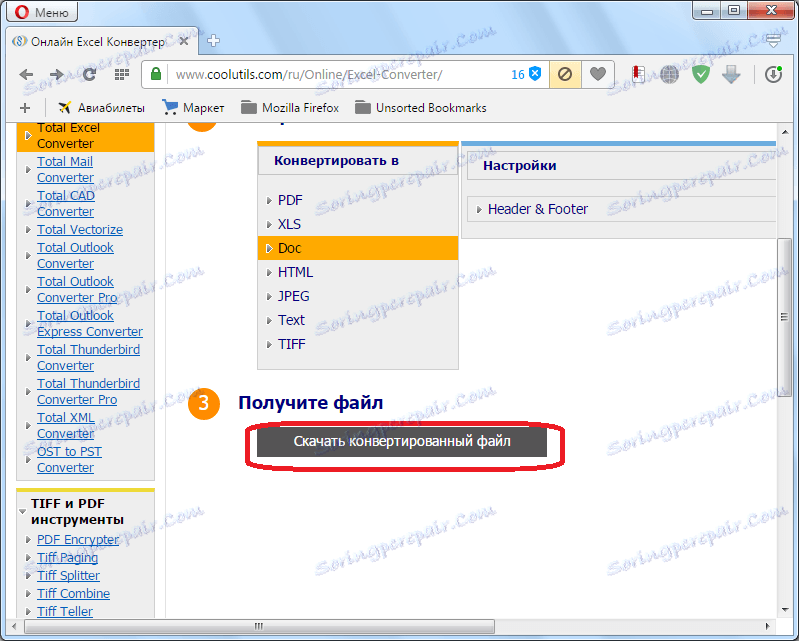
Soubor bude stažen jako standardní nástroj pro stahování, který je nainstalován ve vašem prohlížeči. Poté lze hotový soubor ve formátu doc otevřít a upravit v aplikaci Microsoft Word.
Jak můžete vidět, existuje několik možností pro převod dat z formátu Excel do formátu Word. První z nich předpokládá jednoduchý přenos dat z jednoho programu do druhého kopírováním. Další dvě jsou kompletní konverze souborů pomocí programu převaděčů třetích stran nebo online služby.